win7系统使用Word2007制作笑脸标志的方法介绍
本文小编和大家分享 win7系统 使用Word2007制作笑脸标志的方法,大家看见许多服务员胸前都佩戴“笑脸”标志,这个“笑脸”标志是如何制作的呢?其实很简单,使用Word2007就可以直接制作笑脸标志了,下面大家来一起看看具体设置方法吧。
具体方法如下:
1、首先打开Word2007,单击菜单栏中的【插入】-【符号】选项组中的“符号”按钮,选择最下面的“其他符号”;

2、在弹出的“符号”对话框下面的“字体”选择“Webdings”;
3、然后在下面的图标中你就可以找到一个笑脸的标志;选择后单击“插入”按钮,然后关闭对话框;
4、此时,你会在文档中看到一个小标志,也许你觉得这个标志看起来不像,选中图标,然后单击右键,在右键菜单中选择“字体”;
5、弹出的“字体”对话框里面的“字号”处输入“360”然后确定。字体大小改成360以后,标志自动就变得超大了;
6、这个笑脸显得有些呆板,我们稍稍调整一下。选中图标,会自动出现背景快捷菜单,在背景颜色中选择“黄色”,然后再次选中图标,在字体颜色中选择一种你喜欢的颜色,我们这里选择“深蓝色”。
本文小编给大家介绍win7系统使用Word2007制作笑脸标志的方法分享到这里了,其实制作方法还是比较简单的,大家有更多关于Word2007的使用小技巧可以和小编分享哦。



